کاربران مایکرو سافت آفیس اکسل در هنگام بوجود آوردن یک کار پوشه اکسل (Workbook) جدید میتوانند نام آن را در زمان ساخت تعیین و یا با نام پیش فرض ایجاد و تغییرات بوجود آمده در آن را ذخیره و به دلخواه بارها تغییرات را در نام آنها بوجود آورند. پس از ساخت یک کارپوشه جدید، بصورت پیش فرض سه کاربرگ در آن وجود دارد (که البته تعداد آنها نیز قابل تغییر میباشد). هرکدام از این کاربرگ ها دارای یک نام پیش فرض با نام های Sheet 1 و Sheet 2 و Sheet 3 هستند که قابلیت تغییر نام برای آنها وجود خواهد داشت. در این آموزش کوتاه قصد داریم دو روش برای تغییر نام کاربرگ (های) موجود در یک ورک بوک (کار پوشه) را مورد بررسی قرار دهیم.
نکته: این آموزش در سطح مقدماتی تهیه و منتشر شده است.
نکته: این آموزش در تمامی نسخه های اکسل اعم از 2007، 2010، 2013 و 2016 کاربردی میباشد.
نکته: تمامی تصاویر موجود در آموزش، در اکسل 2013 تعیین و جایگذاری شده اند اما مراحل انجام کار در تمامی نسخه ها یکسان و یا شبیه یکدیگر میباشند.
همانطور که در مقدمه این آموزش توضیح داده شد، نام پیش فرض کاربرگ ها در یک سند اکسل با نام های Sheet 1، Sheet 2 و … میباشد. و این نام در زبانه نمایش کاربرگ اکسل که در نوار وضعیت پایین کاربرگ قرار دارد نمایش داده میشود.
برای تغییر نام کاربرگ های موجود در در یک ورک بوک دو روش وجود دارد:
1- در روش اول کافیست بر روی نام (در این آموزش Sheet 1) کلیک راست کنید (1) و از منوی باز شده گزینه Rename را انتخاب نمایید(2). در این حالت نام Sheet 1 که پیش فرض است، بصورت هایلایت میگردد و مکان نمای چشمک زن در جلوی آن ظاهر میگردد. حال میتوانید به تایپ نام مورد نظر خود بپردازید.

2- کافیست بر روی نام کاربرگ (Sheet 1) دو بار کلیک (دبل کلیک) کنید تا نام آن بصورت هایلایت شده و مکان نما بصورت خودکار در این مکان نمایش داده خواهد شد و سپس به تایپ نام مورد نظر خود بپردازید.

نکته: در تعیین نام کاربرگ ها محدودیت کارکتری اعمال شده است بطوری که در داکسل 2007 میتوانید از 21 کارکتر و در اکسل 2013 و بالاتر حداکثر از 31 کارکتر (به جز کاراکترهای / . \ . * . ؟ . [ . ]) برای نامگذاری استفاده نمایید.
امیدوارم این آموزش مورد پسند شما کاربران محترم وب سایت آموزشی دیجیتال قرار گرفته باشد. تا آموزشی دیگر پیروز باشید.







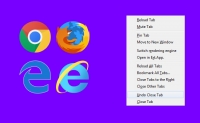
دستت درد نکنه بابت آموزش های در سایت قرار میدهی